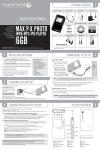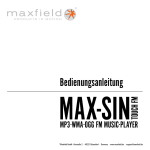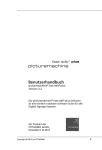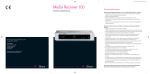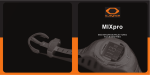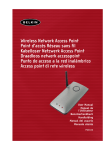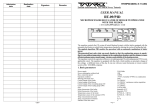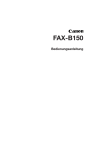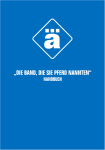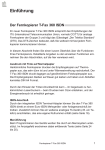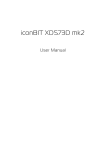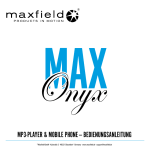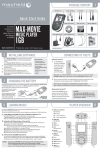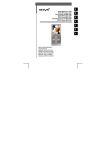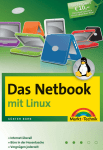Download Bedienungsanleitung - CONRAD Produktinfo.
Transcript
Bedienungsanleitung MAX-SIN AUDIO∙PHOTO∙VIDEO-PLAYER Maxfield GmbH · Kaistraße 2 · 40221 Düsseldorf · Germany · www.maxfield.de · [email protected] © inhalt Lieferumfang· · · · · · · · · · · · · · · · · · · · · · · · · · · · · · · · · · · · · · · · · · 3 INSTALLation der SOFTWARE · · · · · · · · · · · · · · · · · · · · · · · · · · · · · 4 laden des Akkus· · · · · · · · · · · · · · · · · · · · · · · · · · · · · · · · · · · · · · · · 5 Anschlüsse· · · · · · · · · · · · · · · · · · · · · · · · · · · · · · · · · · · · · · · · · · · · 5 Geräteverbindung trennen· · · · · · · · · · · · · · · · · · · · · · · · · · · · · 6 Aufkopieren von Musik· · · · · · · · · · · · · · · · · · · · · · · · · · · · · · · · · 6 displaY im musikmodus· · · · · · · · · · · · · · · · · · · · · · · · · · · · · · · · · 8 PLAYerübersicht · · · · · · · · · · · · · · · · · · · · · · · · · · · · · · · · · · · · · · · 9 Bedienung der tasten · · · · · · · · · · · · · · · · · · · · · · · · · · · · · · · · · 10 Menüeinstellungen · · · · · · · · · · · · · · · · · · · · · · · · · · · · · · · · · · · 11 grundfunktionen· · · · · · · · · · · · · · · · · · · · · · · · · · · · · · · · · · · · · 12 Playlist· · · · · · · · · · · · · · · · · · · · · · · · · · · · · · · · · · · · · · · · · · · · · · · 15 In den Playlistmodus wechseln· · · · · · · · · · · · · · · · · · · · · · · · · · · · · · · · · 15 Titel zur Playlist hinzufügen· · · · · · · · · · · · · · · · · · · · · · · · · · · · · · · · · · · 15 Titel aus der Playlist entfernen· · · · · · · · · · · · · · · · · · · · · · · · · · · · · · · · 15 Wiedergabe· · · · · · · · · · · · · · · · · · · · · · · · · · · · · · · · · · · · · · · · · · · · · · · · · · · · 15 Menü anzeigen· · · · · · · · · · · · · · · · · · · · · · · · · · · · · · · · · · · · · · · · · · · · · · · · · 15 WIEDERGABE VON FILMEN (movie)· · · · · · · · · · · · · · · · · · · · · · · · · ANZEIGE VON BILDERN (photo)· · · · · · · · · · · · · · · · · · · · · · · · · · · · ANZEIGE VON TEXTDATEIEN (Text) · · · · · · · · · · · · · · · · · · · · · · · · · EINSTELLUNGEN (SETTING)· · · · · · · · · · · · · · · · · · · · · · · · · · · · · · · · 16 17 17 18 Klangeinstellungen (Sound)· · · · · · · · · · · · · · · · · · · · · · · · · · · · · · · · · · · · 18 Bedienmodus ändern· · · · · · · · · · · · · · · · · · · · · · · · · · · · · · · · · · · · · · · · · · · 12 Wiedergabeeinstellungen (Play)· · · · · · · · · · · · · · · · · · · · · · · · · · · · · · · · 18 Musik hören· · · · · · · · · · · · · · · · · · · · · · · · · · · · · · · · · · · · · · · · · · · · · · · · · · · 12 Anzeigeeinstellungen (Display)· · · · · · · · · · · · · · · · · · · · · · · · · · · · · · · · · 19 Wiedergabereihenfolge· · · · · · · · · · · · · · · · · · · · · · · · · · · · · · · · · · · · · · · · 12 Dateiverwaltung (File) · · · · · · · · · · · · · · · · · · · · · · · · · · · · · · · · · · · · · · · · · 20 Lautstärke regeln· · · · · · · · · · · · · · · · · · · · · · · · · · · · · · · · · · · · · · · · · · · · · 13 Allgemeine Einstellungen (General)· · · · · · · · · · · · · · · · · · · · · · · · · · · · · 20 dateiNavigation· · · · · · · · · · · · · · · · · · · · · · · · · · · · · · · · · · · · · · · 14 INSTALLATION DEr KONVERTIERUNGSsoftware· · · · · · · · · · · · · 22 Zur Dateinavigation wechseln· · · · · · · · · · · · · · · · · · · · · · · · · · · · · · · · · · 14 Einen Ordner wechseln· · · · · · · · · · · · · · · · · · · · · · · · · · · · · · · · · · · · · · · · 14 Datei abspielen· · · · · · · · · · · · · · · · · · · · · · · · · · · · · · · · · · · · · · · · · · · · · · · · · 14 Playlist anzeigen· · · · · · · · · · · · · · · · · · · · · · · · · · · · · · · · · · · · · · · · · · · · · · 14 Menü anzeigen· · · · · · · · · · · · · · · · · · · · · · · · · · · · · · · · · · · · · · · · · · · · · · · · · 14 Tastensperre· · · · · · · · · · · · · · · · · · · · · · · · · · · · · · · · · · · · · · · · · · · · · · · · · · 14 Installation der Programme· · · · · · · · · · · · · · · · · · · · · · · · · · · · · · · · · · · 22 Der Movie Convertor· · · · · · · · · · · · · · · · · · · · · · · · · · · · · · · · · · Der Image Convertor· · · · · · · · · · · · · · · · · · · · · · · · · · · · · · · · · · Aktualisieren der Firmware· · · · · · · · · · · · · · · · · · · · · · · · · · · Formatieren des Players· · · · · · · · · · · · · · · · · · · · · · · · · · · · · · Produktspezifikationen · · · · · · · · · · · · · · · · · · · · · · · · · · · · · · · häufig gestellte fragen· · · · · · · · · · · · · · · · · · · · · · · · · · · · · · · Sicherheit und Betrieb· · · · · · · · · · · · · · · · · · · · · · · · · · · · · · · · · COPYRIGHT-HINWEISE· · · · · · · · · · · · · · · · · · · · · · · · · · · · · · · · · · · · 23 24 25 25 26 27 30 31 Hinweis: Dieses PDF ist mit Navigationslinks versehen, die es Ihnen erleichtern, zu einem gewünschten Kapitel zu gelangen. Dazu klicken Sie im INHALTSVERZEICHNIS auf eine Seitenzahl oder ein Thema. Über den Link unten rechts auf jeder Seite gelangen Sie wieder zurück zum Inhaltsverzeichnis. MAX-SIN AUDIO∙PHOTO∙VIDEO-PLAYER INHALT Lieferumfang MAX-SIN AUDIO∙PHOTO∙VIDEO-Player Kurzanleitung CD-ROM mit Treiber, Software & Bedienungsanleitung MAX-SIN AUDIO∙PHOTO∙VIDEO-PLAYER Stereo-Kopfhörer Netzteil USB-Kabel Trageband Silikon-Schutzhülle MAGIX mp3 maker SE INHALT INSTALLation der SOFTWARE Als Anwender von Windows ME/2000/XP oder Mac OS X müssen Sie keinen Treiber installieren, da das Betriebssystem den Player automatisch als Wechseldatenträger erkennt. Als Anwender von Windows 98/98SE müssen Sie von der beiliegenden CD-ROM den Treiber auf Ihrem PC installieren, bevor Sie den Player mit dem Computer verbinden. 1. Legen Sie die beigelegte MAX-SIN Installations-CD-ROM in Ihr CD-ROM-Laufwerk ein. Es erscheint automatisch ein Start-Screen. 2.Folgen Sie den Anweisungen und wählen Sie die Optionen, die dem Betriebssystem Ihres Computers entsprechen. 3.Sollte sich das Installationsfenster nicht automatisch öffnen, doppelklicken Sie bitte im Windows Explorer auf das CD-ROM Laufwerk und starten Sie das Menüprogramm per Hand. · Systemvoraussetzungen — IBM-kompatibel, 200 MHz Pentium (oder höher) mit USB-Port-Unterstützung — Speicher: 64 MB RAM oder mehr — Betriebssysteme: Windows 98/98SE/ME/2000/XP bzw. Mac OS* (ab Version 9.2) — Festplatte: mindestens 100 MB freier Speicher — USB-Anschluss — SVGA Grafikkarte — Maus — CD-ROM Laufwerk (x2 oder schneller) * Um Bilder und Filme auf dem Player anzuzeigen, benötigen Sie Windows 2000/XP, um mit der Konvertierungssoftware playerinterne Filme/Bilder erzeugen zu können. MAX-SIN AUDIO∙PHOTO∙VIDEO-PLAYER INHALT laden des Akkus Der interne Li-Polymer-Akku wird automatisch aufgeladen, sobald der Player an einen PC angeschlossen wird. Sie können den Akku ebenfalls mit dem mitgelieferten Netzteil aufladen. Der Ladestand des Akkus wird durch die Ladestandsanzeige (Batterie-Symbol) in der rechten oberen Ecke des Displays angezeigt. Beim ersten Laden sollte der Akku 6 Stunden lang nicht vom PC getrennt werden. Bei weiteren Ladevorgängen reichen 3 Stunden, um den Akku komplett zu laden. Achtung! Bitte achten Sie darauf, dass der Akku vor dem ersten Gebrauch voll aufgeladen ist. Leer · · · Laden · · · Laden · · · Laden · · · Voll Anschlüsse Kopfhörer anschließen Stecken Sie den Kopfhörerstecker fest in die dafür vorgesehene Buchse am unteren Teil des · Players. USB anschließen 1. Positionieren Sie Ihren Computer so, dass der USB-Port leicht zugänglich ist. Einige PCModelle haben die USB-Ports an der Vorderseite des Gehäuses. Wenden Sie sich bei Unklarheiten an Ihren PC-Hersteller oder Händler. 2.Verbinden Sie Computer und Player per USB-Kabel. 3.Der Computer erkennt die neue Hardware automatisch und installiert, wenn nötig, den Treiber automatisch. Warten Sie, bis das System die Installation beendet hat. 4.Wenn die Installation des Treibers abgeschlossen ist, doppelklicken Sie auf „Arbeitsplatz”. 5.Nun sehen Sie dort ein neues Wechsellaufwerk, den eingebauten Speicher des Players. Sie können nun MP3- und WMA-Dateien auf dieses Laufwerk kopieren und speichern. Sollte der Player in einen undefinierten Zustand geraten („abstürzen“), reicht ein kurzes Anschließen an den PC, um ihn zu resetten („neustarten”). Sie können das Gerät auch durch die Nutzung des Resetlochs resetten. MAX-SIN AUDIO∙PHOTO∙VIDEO-PLAYER INHALT Geräteverbindung trennen Nachdem die Datenübertragung beendet ist, entfernen Sie das Wechselmedium wie folgt (Es kann zu Übertragungsfehlern kommen, falls Sie das USB-Kabel einfach abziehen.): 1. Doppelklicken Sie rechts unten auf Ihrem Monitor in der Taskbar auf das USB-Hardware-Symbol. 2. Wählen Sie das Wechselmedium aus und klicken Sie auf „Stop“ und danach im sich auto matisch öffnenden „Hardware sicher entfernen“-Dialog auf „OK“. 3. Nun können Sie den Player vom PC trennen. Aufkopieren von Musik Schließen Sie bitte das Gerät zunächst mit dem beiliegenden USB-Kabel an den Computer an. Auf dem Display wird die Verbindung zum PC angezeigt. – Je nach Vorliebe bzw. nach Art des Musikformats stehen Ihnen drei verschiedene Möglichkeiten zur Verfügung, Musik auf Ihren Player zu übertragen. Übertragen von DRM-geschützten WMA-Audiotracks mit dem Windows Media® Player 10 Starten Sie den Windows Media® Player und wählen Sie die Musik-Bibliothek, um Ihre Songs zu bearbeiten. Im Windows Media® Player 10 wählen Sie die Funktion „Synchronisieren”. Nähere Informationen finden Sie über die Hilfe des Windows Media® Player unter Microsoft® Media® DRM (Digital Rights Management). MAX-SIN AUDIO∙PHOTO∙VIDEO-PLAYER INHALT Kopieren von Dateien mit dem Windows Explorer Ihr Player kann wie eine mobile Festplatte genutzt werden. Verwenden Sie einfach die Befehle Kopieren, Einfügen, Löschen etc. ihres Betriebssystems (Windows oder Mac OS X). 1. Wählen Sie eine oder mehrere Musik-Dateien/-Ordner, die Sie auf den Player aufspielen wollen, mit der Maus aus. (Um mehrere Dateien/Ordner auszuwählen, drücken und halten Sie beim Klicken die Strg-/Ctrl- oder Shift-Taste.) 2.Klicken Sie mit der rechten Maustaste auf die Datei(en)/Ordner. Wählen Sie „Kopieren”. 3.Doppelklicken Sie auf das Wechseldatenträger-Symbol, um das Fenster zu öffnen. 4.Klicken Sie mit der rechten Maustaste in das Wechseldatenträger-Fenster und wählen Sie „Einfügen”. 5.Die Daten werden nun auf den Player kopiert. · Kopieren von Audiotiteln mit dem MAGIX mp3 maker SE Sie können auch den im Lieferumfang enthaltenen MAGIX mp3 maker SE zum Aufkopieren der Musik verwenden. Außerdem bietet er verschiedene Möglichkeiten, Songs zu bearbeiten. Ausführliche Informationen finden Sie auf der MAGIX mp3 maker SE CD-ROM. ACHTUNG! Trennen Sie den Player nicht vom Computer, bevor der Downloadvorgang beendet ist. Das Gerät kann ansonsten beschädigt werden! Wenn Sie Windows ME, 2000 oder XP verwenden, folgen Sie bitte den Anweisungen für ein sicheres Entfernen des Geräts vom Computer (unten rechts am Monitor in der Taskbar: Symbol “Hardware sicher entfernen”). MAX-SIN AUDIO∙PHOTO∙VIDEO-PLAYER INHALT displaY im musikmodus Lautstärke/Tastensperre Ladestandsanzeige Aktuelle/insgesamte Anzahl von Songs Dateityp EQ-Modus Wiedergabe-Modus Grafischer EQ Ordnername Dateiname/ID3 TAG (Künstler - Titel - Album) Wiedergabestatus MAX-SIN AUDIO∙PHOTO∙VIDEO-PLAYER Aktuelle/insgesamte Spielzeit Fortschrittsbalken INHALT PLAYerübersicht 10 11 5 6 3 9 4 8 1 7 2 12 1Power ON/OFF|Play|Pause 8Equalizer 2Menü 9Repeat A-B 3Vorheriger Titel| Menüpunkt 10Tastensperre 4Nächster Titel| Menüpunkt 11Resetöffnung 5OLED-Display 12USB-Port 6Lautstärke +|h Datei/Ordner/Menüpunkt 13Kopfhörerbuchse 13 7Lautstärke –| Datei/Ordner/Menüpunkt MAX-SIN AUDIO∙PHOTO∙VIDEO-PLAYER INHALT Bedienung der tasten Trennen Sie den Player von Computer und USB-Kabel. Funktion Taste Bedienung —Ein-/Ausschalten —Play —Pause —Menüpunkt aktivieren Drücken und für 2 Sekunden halten, um den Player ein-/auszuschalten. Drücken, um die Wiedergabe zu starten. Drücken, um die Wiedergabe anzuhalten. Im Menümodus drücken, um einen ausgewählten Menüpunkt zu öffen. —Vorheriger Titel —Zurückspulen Drücken, um zum vorherigen Titel zu springen. Drücken und halten, um innerhalb des Titels zurückzuspulen. —Nächster Titel —Vorspulen Drücken, um zum nächsten Titel zu springen. Drücken und halten, um innerhalb des Titels vorzuspulen. —Repeat A-B Drücken, um im Musikmodus den Start- bzw. Endpunkt des Loops festzulegen. Erneut drücken um den Loop aufzuheben. —Equalizer einstellen Im Musikmodus drücken, um die EQ-Einstellung zu wechseln. —Navigation anzeigen —Menüpunkt verlassen Kurz drücken, um zwischen Navigation-/Musik-/Menümodus hin und her zu wechseln. Im Menümodus drücken, um in die übergeordnete Menüstruktur zu gelangen. —Lautstärke + —Vorherige(r) Datei/ Ordner/Menüpunkt Im Musikmodus drücken, um die Lautstärke zu erhöhen. Im Menümodus drücken zur Auswahl. —Läutstärke —Nächste(r) Datei/ Ordner/Menüpunkt Im Musikmodus drücken, um die Lautstärke zu verringern. Im Menümodus drücken zur Auswahl. —Tastensperre Den Schieber Richtung Schlosssymbol bewegen, um die Tastensperre zu aktivieren. Zurück schieben, um sie wieder zu deaktivieren. —Resetten Führen Sie einen dünnen Metallstift in die Reset-Öffnung, um den Player zu resetten. MAX-SIN AUDIO∙PHOTO∙VIDEO-PLAYER INHALT 10 Menüeinstellungen Sound Play Display File Equalizer Balance Normal|Jazz|Rock|Pop|Klassik|Benutzer -10 ~ 10 WiederholenEin|Aus BereichAlle|Ordner|Datei ShuffleEin|Aus Wdg.-Geschw. 70|80|90|100|110|120 % ResumeEin|Aus Autom. Wdg.Ein|Aus OLED AusKeine|5Sek.|10Sek.|15Sek.|20Sek.|25Sek.|30Sek. Helligkeit 1 ~ 15 TitelDateiname|ID3 Tag Laufgeschw. 1~6 SongtexteEin|Aus Menü Sprache English|Deutsch|Français|Español|Italiano|Nederlands System Sprache English|Deutsch|Français|Español|Italiano|Nederlands Löschen Format Ja|Nein General AusschaltenAus|15Sek.|30Sek.|1 min.|5 min.|10 min.|15 min.|30 min. SchlaftimerAus|15min.|30min.|60min.|90min.|120min. Zurücksetzen Ja|Nein Speicherbel. Info MAX-SIN AUDIO∙PHOTO∙VIDEO-PLAYER INHALT 11 grundfunktionen Bedienmodus ändern Drücken Sie die (Menü) Taste, um zwischen Einstellungsmenü, Dateinavigation und Abspiel modus zu wechseln. Musik hören Wählen Sie im Menü [Music] und wählen Sie eine Datei aus, die Sie hören möchten. — Zum nächsten/vorherigen Titel springen: Drücken Sie kurz die / (FFD/REW) Tasten, um den aktuellen Titel zu stoppen und zum nächsten/vorherigen Titel zu springen. — Suchen: Drücken und halten Sie die / (FFD/REW) Tasten, um innerhalb eines Titels vor- oder zurückzuspulen. Lassen Sie die Taste los, um von der aktuellen Position die Wiedergabe fortzusetzen. Sollte die Suche über den Anfang oder das Ende eines Titels hinausgehen, wird die Suche im jeweiligen anderen Titel fortgesetzt. —Pause: Drücken Sie kurz die (Play) Taste, um den aktuellen Titel anzuhalten. Drücken Sie erneut kurz die (Play) Taste, um die Wiedergabe fortzusetzen. Wiedergabereihenfolge Bereich: Alles, Zufall (Abspielen in zufälliger Reihenfolge). Ist die zufällige Wiedergabe ausgeschaltet und als Abspielbereich „Alle“ gewählt, bestimmt sich die Abspielreihenfolge der Tracks wie folgt: —Dateien im selben Ordner: Dateien die zuerst auf den Player kopiert wurden, werden zuerst gespielt. —Dateien und Unterordner in einem Ordner: Es werden zuerst die Dateien im Ordner und dann die Dateien in den Unterordnern gespielt. —Mehr als zwei Unterordner: Es werden zuerst die Dateien im Unterordner gespielt, der zuerst auf den Player kopiert wurde. MAX-SIN AUDIO∙PHOTO∙VIDEO-PLAYER INHALT 12 —Unterordner mit weiteren Unterordnern: Es werden die Titel nach den Regeln wie oben abgespielt, der zuerst aufgespielte Unterordner wird herunter bis zum untersten Unterordner gespielt. Dann wird rekursiv in der Ordnerstruktur zurückgegangen und die weiteren Unterordner werden nach gleichem Verfahren abgespielt. Lautstärke regeln — Lautstärke erhöhen: Drücken Sie kurz die (Vol +) Taste, um die Lautstärke Schritt für Schritt zu erhöhen oder halten Sie die Taste gedrückt, um die Lautstärke auf ein Maximum (30) hoch zu setzen. — Lautstärke verringern: Drücken Sie kurz die (Vol -) Taste, um die Lautstärke Schritt für Schritt herabzusetzen oder halten Sie die Taste gedrückt, um die Lautstärke auf ein Minimum (0) zu reduzieren. MAX-SIN AUDIO∙PHOTO∙VIDEO-PLAYER INHALT 13 dateiNavigation Zur Dateinavigation wechseln — Drücken Sie während der Wiedergabe die (Menü) Taste, um in die Dateinavigation zu wechseln. Einen Ordner wechseln — Wählen Sie einen Ordner und drücken Sie kurz die (Play) Taste oder die (FFD) Taste, um in den Ordner zu gelangen. —Drücken Sie kurz die (REW) Taste, um wieder zum übergeordneten Ordner zu gelangen. Datei abspielen — Wählen Sie in der Navigation eine Datei im aktuellen Ordner mit den / (Vol+/-) Tasten aus und drücken Sie kurz die (Play) Taste, um die Wiedergabe zu starten. Playlist anzeigen —Drücken und halten Sie die (FFD) Taste, um vom Navigations- zum Playlistmodus zu gelangen. Menü anzeigen —Drücken Sie kurz die (Menü) Taste, um vom Navigationsmodus zurück ins Menü zu gelangen Tastensperre — Die Tastensperre soll verhindern, dass ungewollt Tasten gedrückt werden, während der Player einen Track abspielt. Schieben Sie den (Hold) Schalter in Richtung Verriegelungs(Schloss) symbol, um die Tastensperre zu aktivieren bzw. zurück um Sie zu deaktivieren. Das Verriegelungs(Schloss)symbol erscheint auch in der rechten oberen Ecke des Displays, wenn die Tastensperre aktiv ist. MAX-SIN AUDIO∙PHOTO∙VIDEO-PLAYER INHALT 14 Playlist Über eine Playlist kann auf einfachste Weise ohne PC jederzeit eine gewünschte Abspielreihen folge erzwungen werden. In den Playlistmodus wechseln —Drücken und halten Sie die (FFD) Taste für längere Zeit, um von der Dateinavigation in den Playlistmodus zu gelangen. Titel zur Playlist hinzufügen — Wählen Sie in der Dateinavigation eine Datei mit den / (Vol+/-) Tasten aus. —Halten Sie die (REW) Taste gedrückt und drücken Sie kurz die (Play) Taste. — Das Dateisymbol ändert sich, wenn der Titel der Playlist hinzugefügt wurde. Titel aus der Playlist entfernen — Wählen Sie im Playlistmodus eine Datei mit den / (Vol+/-) Tasten aus. —Halten Sie die (REW) Taste gedrückt und drücken Sie kurz die (Play) Taste. — Das Dateisymbol ändert sich wieder, wenn der Titel aus der Playlist entfernt wurde. Wiedergabe — Wählen Sie eine Datei mit den / (Vol+/-) Tasten aus und drücken Sie kurz die Taste, um die Wiedergabe zu starten. (Play) Menü anzeigen —Drücken Sie kurz die (Menü) Taste, um vom Playlistmodus ins Menü zu wechseln. MAX-SIN AUDIO∙PHOTO∙VIDEO-PLAYER INHALT 15 WIEDERGABE VON FILMEN (movie) Wählen Sie [Movie] aus dem Menü und wählen Sie eine Datei aus. Der Player wechselt auto matisch in den entsprechenden MOVIE-Ordner im Playerspeicher. Bitte achten Sie deshalb beim Aufkopieren von mit dem Movie Convertor vorbereiteten Filmen darauf, diese möglichst in den MOVIE-Ordner des Players zu kopieren. — Zum nächsten/vorherigen Film springen: Drücken Sie kurz die / (FFD/REW) Tasten, um den aktuellen Film zu stoppen und den nächsten/vorherigen Film anzuzeigen. — Suchen: Drücken und halten Sie die / (FFD/REW) Tasten, um innerhalb eines Films vor- oder zurückzuspulen. Lassen Sie die Taste los, um von der aktuellen Position die Wiedergabe fortzusetzen. Sollte die Suche über den Anfang oder das Ende eines Films hinausgehen, wird die Suche im jeweiligen anderen Titel fortgesetzt. MAX-SIN AUDIO∙PHOTO∙VIDEO-PLAYER INHALT 16 ANZEIGE VON BILDERN (photo) Wählen Sie [Photo] aus dem Menü und wählen Sie eine Datei aus. Der Player wechselt auto matisch in den PICTURE-Ordner des Playerspeichers. Bitte achten Sie deshalb beim Aufkopieren von mit dem Image Convertor umgewandelten Bildern darauf, diese möglichst in den PICTUREOrdner des Players zu kopieren. — Zum nächsten/vorherigen Bild springen: Drücken Sie kurz die / (FFD/REW) Tasten, um das nächste/vorherige Bild anzuzeigen. ANZEIGE VON TEXTDATEIEN (Text) Wählen Sie [Text] aus dem Menü und wählen Sie eine Datei aus. Der Player wechselt automatisch in den TEXT-Ordner im Playerspeicher. Bitte achten Sie deshalb beim Aufkopieren von Textdateien darauf, diese möglichst in den TEXT-Ordner des Players zu kopieren. Reine Textdateien können beispielsweise mit dem Windows-Zubehörprogramm Editor erstellt und gespeichert werden. — Zur nächsten/vorherigen Seite springen: Drücken Sie kurz die / (FFD/REW) Tasten, um die nächsten/vorherigen sieben Zeilen des Textes anzuzeigen. MAX-SIN AUDIO∙PHOTO∙VIDEO-PLAYER INHALT 17 EINSTELLUNGEN (SETTING) Klangeinstellungen (Sound) —Equalizer einstellen Drücken Sie die / (Vol+/-) Tasten, um einen voreingestellten Equalizer-Modus (Normal/ Jazz/Rock/Pop/Klassik) auszuwählen. Wählen Sie [Benutzer], um selbst die 10 EQ-Bänder einzustellen. Drücken Sie hierzu die / (FFD/REW) Tasten, um das jeweilige Band auszuwählen und die / (Vol+/-) Tasten, um die Bandeinstellung zwischen -7 und 7 zu setzen.· Im Musikmodus können Sie mit der (EQ) Taste zwischen den Equalizermodi wechseln. —Balance einstellen Drücken Sie die / (FFD/REW) Tasten, um die Balance nach links oder rechts zu verlagern. Wiedergabeeinstellungen (Play) Drücken Sie die / (Vol +/-) Tasten, um in folgenden Menüpunkten eine Auswahl zu tätigen und die (Play) Taste, um diese Auswahl zu bestätigen. — Wiederholen: Ein/Aus Ist der Player am Ende eines gewählten Abspielbereichs angekommen, beginnt er bei Wiederholen = „Ein“ dann wieder ab dem ersten Track zu spielen. —Bereich: Alle/Ordner/Datei Hier wird eingestellt, ob nur die eine gewählte Datei, nur die Dateien im aktuellen Ordner oder alle Dateien im Playerspeicher abgespielt werden sollen. — Shuffle: Ein/Aus Hier wird der Zufallsmodus ein- bzw. ausgeschaltet. Bei eingeschaltetem Zufallsmodus werden die Dateien des gewählten Abspielbereichs in zufälliger Reihenfolge gespielt. —Im Musikmodus drücken Sie die (Repeat) Taste, um den Startpunkt des Loops festzulegen. Drücken Sie erneut um den Endpunkt zu setzen. Um den Loop aufzuheben, nochmals drücken. MAX-SIN AUDIO∙PHOTO∙VIDEO-PLAYER INHALT 18 — Wdg.-Geschw.: 70/80/90/100/110/120 (%) Mit dieser Einstellung wird die Abspielgeschwindigkeit geregelt, 100 % ist dabei die vorgegebene Geschwindigkeit. Ist der Wert kleiner, wird die Datei entsprechend langsamer abgespielt, bei höherem Wert entsprechend schneller. Die Nutzung dieses Parameters bietet sich bspw. bei Hörbüchern an, falls man den Sprecher besser verstehen möchte bzw. wenn man weniger Zeit zum Hören des Buches aufbringen möchte. —Resume Wählen Sie mit den / (Vol +/-) Tasten zwischen „Ein“ und „Aus“. Ist diese Einstellung aktiv, wird die Wiedergabe genau an der Stelle fortgesetzt, an der sie das letzte Mal vor Ausschalten des Players gestoppt wurde. —Automatische Wiedergabe Wählen Sie mit den / (Vol +/-) Tasten zwischen „Ein“ und „Aus“. Ist diese Einstellung aktiv, wird die Wiedergabe einer ausgewählten Datei automatisch gestartet, ohne dass die (Play) Taste gedrückt werden muss. Anzeigeeinstellungen (Display) —OLED Aus Drücken Sie die / (Vol +/-) Tasten, um einen Zeitraum festzulegen, nach dem das Display in den Ruhezustand versetzt wird, wenn keine Taste betätigt wurde. Je kürzer die Dauer bis zum Abschalten des Displays eingestellt ist, desto länger kann der Player mit einer Akku ladung genutzt werden. —Helligkeit Drücken Sie kurz die / (FFD/REW) Tasten, um zwischen 16 Helligkeitsstufen zu wählen und um bei entsprechendem Umgebungslicht die Anzeige besser ablesen zu können. — Titel Drücken Sie die / (Vol +/-) Tasten, um bei der Wiedergabe zwischen der Anzeige von · ID3-Tags oder Dateinamen zu wählen. — Laufgeschw. Drücken Sie die / (Vol +/-) Tasten, um die Geschwindigkeit der Laufschrift von Dateinamen bzw. ID3-Tags in 6 Stufen zu regeln. MAX-SIN AUDIO∙PHOTO∙VIDEO-PLAYER INHALT 19 — Songtexte Drücken Sie die / (Vol +/-) Tasten, um zwischen „Ja“ und „Nein“ zu wählen. ACHTUNG! LRC Songtexte können nur angezeigt werden wenn sich im selben Ordner wie die Musikdatei eine .lrc-Datei mit gleichem Dateinamen befindet. z.B.: happymusic.mp3 und happymusic.lrc —Menüsprache Drücken Sie die / (Vol +/-) Tasten, um die bevorzugte Bediensprache des Players zu wählen und bestätigen Sie die Auswahl durch Drücken der (Play) Taste. — Systemsprache Drücken Sie die / (Vol +/-) Tasten, um die bevorzugte Sprache zur Anzeige der ID3-Tags zu wählen und bestätigen Sie die Auswahl durch Drücken der (Play) Taste. Dateiverwaltung (File) — Löschen Wählend Sie die zu löschende Datei/Ordner mit der (Play) Taste aus. Wählen Sie mit den / (FFD/REW) Tasten zwischen „Ja“ und „Nein“ und drücken Sie die (Play) Taste, um die Auswahl zu bestätigen oder drücken Sie die (Menü) Taste, um den Vorgang abzubrechen. Falls sich nach dem Löschvorgang keine Datei oder kein Ordner mehr im aktuellen Verzeichnis befinden, wird automatisch in den übergeordneten Ordner gewechselt. Sollten sich überhaupt keine Dateien mehr auf dem Player befinden, wird automatisch das Dateimenü angezeigt. —Format Um den Player zu formatieren, wählen Sie mit den / (FFD/REW) Tasten zwischen „Ja“ und „Nein“ und drücken und halten Sie die (Play) Taste für längere Zeit, um die Auswahl zu bestätigen oder drücken Sie die (Menü) Taste, um den Vorgang abzubrechen. Allgemeine Einstellungen (General) —Ausschalten Damit das Gerät sich automatisch zur Schonung des Akkus nach einer bestimmten Zeit ohne Tastendruck oder Wiedergabe ausschaltet, wählen Sie mit den / (FFD/REW) Tasten den gewünschten Zeitraum (Aus/15Sek./30Sek./1 min./5 min./10 min./15 min./30 min.). MAX-SIN AUDIO∙PHOTO∙VIDEO-PLAYER INHALT 20 — Schlaftimer Wählen Sie mit den / (FFD/REW) Tasten einen bestimmten Zeitraum (Aus/15 min./30 min./60 min./90 min./120 min.), nach dem sich der Player unabhängig von Wiedergabe status oder Tastennutzung automatisch ausschaltet. — Zurücksetzen Um die Einstellungen des Players auf die Werkseinstellungen zurückzusetzen, wählen Sie „Ja“. Wählen Sie mit den / (Vol +/-) Tasten zwischen „Ja“ und „Nein“ und bestätigen Sie die Auswahl über die (Play) Taste. — Speicherbelegung Zeigt den gesamten, belegten und noch zu Verfügung stehenden Speicher des Players an. —Info Zeigt den Modellnamen Ihres Players an und die verwendete Version der Firmware. Drücken Sie die (Play) Taste, um diesen Menüpunkt zu verlassen. MAX-SIN AUDIO∙PHOTO∙VIDEO-PLAYER INHALT 21 INSTALLATION DEr KONVERTIERUNGSsoftware Mit dem MAX-SIN können Sie Film- und Bilddateien abspielen. Diese Dateien müssen zunächst mit Hilfe eines speziellen Windows 2000/XP PC-Konvertierungsprogramms für die Anzeige auf dem Player umgewandelt werden. Installation der Programme Führen Sie über das auf der mitgelieferten CD-ROM befindliche Menü die Installation des Image/ Movie Convertor durch. Es werden gleichzeitig sowohl das Movie Convertor Programm (Konvertieren von Filmen) als auch das Image Convertor Programm (Konvertieren von Bildern) auf Ihre Festplatte unter C:\Programme\Maxfield installiert. MAX-SIN AUDIO∙PHOTO∙VIDEO-PLAYER INHALT 22 Der Movie Convertor Nach erfolgreicher Installation starten Sie den Movie Convertor durch einen Doppelklick auf die Verknüpfung auf Ihrem Windows Desktop. Wählen Sie die zu konvertierende Film-Datei und führen Sie den Konvertierungsprozess durch. Die konvertierten Filme werden im NXV-Format generiert und sind nur für die Wiedergabe auf dem MAX-SIN Player geeignet. Unterstützte PC Ausgangsformate für Filme sind: ASF, AVI, MPG, MPEG, WMV, DAT(VCD), ASX, 3GP, K3G, MKV, MP4. Der Player unterstützt nicht alle Codecs. Nur die im Vorschaufenster des Programms abspielbaren Filme sind auch für den Player geeignet und können konvertiert werden. — Datei hinzufügen: Wählen sie eine Film-Datei, um sie zur Liste der zu konvertierenden Dateien hinzuzufügen. (Eine Auswahl von mehreren Dateien ist möglich.) — Datei löschen: Wählen Sie eine oder mehrere Dateien, um sie aus der Liste zu entfernen. (Eine Auswahl von mehreren Dateien ist möglich.) —Optionen: Legen Sie die Konvertierungsoptionen wie z.B. die resultierende Dateigröße fest. — Konvertieren: Konvertiert die ausgewählten Dateien. (Eine Auswahl von mehreren Dateien ist möglich.) BITTE BEACHTEN SIE —Es können nur Videodateien konvertiert werden, die auch eine Tonspur beinhalten. — Obwohl eine Datei prinzipiell zu den unterstützten Dateiformaten zählt, kann es dennoch vorkommen, dass diese Datei nicht konvertiert werden kann, wenn sie unbekannte Komprimierungsformate enthält. Zum Beispiel kann eine Datei mit der Endung .mpg nicht konvertiert werden, wenn Sie mit MPEG-2 komprimiert wurde, da das Convertor Programm nur zu MPEG-1 · kompatibel ist. — Wir empfehlen, zuvor alle benötigten Codecs unter Windows zu installieren. — Zur bestmöglichen Unterstützung von WMV-Dateien empfehlen wir, immer die aktuelle Version des MS Windows Media Player zu verwenden. MAX-SIN AUDIO∙PHOTO∙VIDEO-PLAYER INHALT 23 Der Image Convertor Nach erfolgreicher Installation starten Sie den Image Convertor durch einen Doppelklick auf die Verknüpfung auf Ihrem Windows Desktop. Wählen Sie die zu konvertierende Bild-Datei und führen Sie den Konvertierungsprozess durch. Die konvertierten Bilder werden im RAW-Format generiert und sind nur für die Wiedergabe auf dem MAX-SIN Player geeignet. — Datei hinzufügen: Wählen sie eine Bild-Datei, um sie zur Liste der zu· konvertierenden Dateien hinzuzufügen.· (Eine Auswahl von mehreren Dateien ist möglich.) — Datei löschen: Wählen Sie eine Datei, um sie von der Liste zu löschen.· (Eine Auswahl von mehreren Dateien ist möglich.) —Optionen: Legen Sie die Konvertierungsoptionen wie z.B. die resultierende Dateigröße fest. — Konvertieren: Konvertiert die ausgewählten Dateien.· (Eine Auswahl von mehreren Dateien ist möglich.) — Details: Zeigt nähere Informationen zur Datei an. — Vorschau: Zeigt eine Vorschau der ausgewählten Datei. — Dateidetails: Zeigt nähere Informationen (Dateiname, Größe, Bildgröße) und Konvertierungsoptionen (Speicherort, Konvertierungsoptionen, Dateigröße…) der ausgewählten Datei an. — Konvertierungsprozess: Zeigt die detaillierten Informationen während der Konvertierung (Dateiname, Reihenfolge, Anzahl der Dateien). MAX-SIN AUDIO∙PHOTO∙VIDEO-PLAYER INHALT 24 Aktualisieren der Firmware Bevor Sie mit dem Update beginnen, erstellen Sie Sicherheitskopien der auf Ihrem Player befindlichen Dateien. Alle Dateien werden beim Update von dem Player gelöscht! Die neueste Version der playerinternen Software (Firmware) lässt sich, falls vorhanden, bei Bedarf von unserer Homepage herunterladen. Updates unter: www.maxfield.de > Support > Downloads > Player ab 1GB Nach Herunterladen der aktuellen Firmware von unserer Website gehen Sie bitte wie folgt vor: —Entpacken Sie die ZIP-Datei in einen Ordner und geben Sie diesem den Namen FIRM_UP. — Kopieren Sie den Ordner FIRM_UP auf den Player und entfernen Sie anschließend das Wechselmedium von ihrem Computer sowie das USB--Kabel von Ihrem Player. — Schließen Sie den Player erneut über das USB-Kabel an. Im Display des Players erscheint der Hinweis „UPGRADE“. Danach wird ein „LOW FORMAT“ durchgeführt. — Die Firmware ist nun aktualisiert und der Player wechselt in den USB-Modus. — Trennen Sie den Player vom USB-Kabel und schließen ihn erneut an den PC an. — Formatieren Sie den Player. Formatieren des Players Beim Formatieren des Geräts werden alle Daten unwiderruflich gelöscht! Bitte erstellen Sie Sicherheitskopien! Sie können den internen Speicher des MAX-SIN vom PC aus unter Windows über „Arbeitsplatz”, rechte Maustaste, „Formatieren” (Mac OS: „Festplatten-Dienstprogramm”) mit dem Dateisystem FAT16 oder FAT32 formatieren. MAX-SIN AUDIO∙PHOTO∙VIDEO-PLAYER INHALT 25 Produktspezifikationen Audio Kanäle Stereo, 2 Kanäle (Links/Rechts) Frequenzbereich 20Hz - 20KHz Ausgangsleistung 10mW * 2 Kanäle bei 16 Ohm Signal-Rausch-Abstand 90 dB Klirrfaktor < 1% Equalizer Normal, Klassik, Pop, Rock, Jazz, Benutzereinstellung Schnittstelle USB USB 2.0 High Speed (24Pin USB) Abspielformate Audiodateityp Unterstützt MPEG 1,2,2.5 (8 - 320Kb/s, VBR) Unterstützt WMA Version 9 (32 - 192Kb/s) Andere Dateien Video, Foto * konvertiert durch Windows 2000/XP PC Programm Textdatei TXT-Dateien Tag Unterstützung ID3 Tag Ver 1.0/1.2/2.0 Display 1,5 Zoll Farb-OLED (128*128 Pixel) Maße 40 (B) x 87 (H) x 7.4 (T) mm Gewicht 30 g Speicher 1 GB|2 GB|4 GB interner Flash-Speicher Spieldauer ca. 15 Stunden (basierend auf Wiedergabe von MP3, 128 Kb/s, 44,1 KHz, Equalizer=Normal, Lautstärke=15) Menüsprachen English|Deutsch|Français|Español|Italiano|Nederlands ID3-Tag-Sprachen English|Deutsch|Français|Español|Italiano|Nederlands Lyrics (Liedtexte) LRC Weitere Funktionen Stromsparmodus|Schlaftimer|Automatische Wiederholung Wiedergabe Resume, Abspielgeschwindigkeit Eine Datei, Alle Dateien, Alle Dateien eines Albums, zufällig MAX-SIN AUDIO∙PHOTO∙VIDEO-PLAYER INHALT 26 häufig gestellte fragen 1. Warum kann ich die Installationssoftware nicht auf meinem Betriebssystem installieren? — Windows XP, 2000 und ME, Mac OS X: Bitte beachten Sie, dass für PCs mit Windows XP, 2000 und ME (Plug and Play) sowie für Apple mit Mac OS, ab Ver. 9.2, keine Treiberinstallation erforderlich ist. USB-Geräte werden automatisch vom System erkannt. — Windows 2000 User sollten eine Aktualisierung auf Windows 2000 Service Pack 3 (SP3) oder höher vornehmen. — Windows 98: Treiber für USB-Geräte müssen vor dem ersten Anschluss des Gerätes installiert werden. Bitte beachten Sie: Verwenden Sie immer den neuesten Treiber, der auf unserer Internetseite unter www.maxfield.de zur Verfügung steht. —Bitte beachten Sie, dass Windows 95 und Windows NT nicht mit USB-Schnittstellen arbeiten können. Rüsten Sie Ihr System bitte auf Windows 98 (Version 2.0, 4.10.2222 A), 2000, ME oder XP auf. 2. — — — — — — — 3. Welche VBR oder CBR werden vom Player unterstützt? — Der Player unterstützt die Wiedergabe von MP3-Tracks mit CBR (Constant Bit Rate) von 8-320 Kb/s und 8-48 kHz und WMA-Tracks mit CBR von 20-320 Kb/s und 8-48 kHz sowie VBR (Variable Bit Rate) für beide Formate. 4. Warum kommt es bei der Wiedergabe zu Verzerrungen? —Grund hierfür kann sein, dass der Akku fast leer ist oder dass eine Störung von außen aufgetreten ist. —Eventuell ist auch der Musiktitel zu schlecht kodiert. 5. Warum ist die Wiedergabequalität schlecht? — Bitte den Titel noch einmal downloaden, wenn die Qualität auf dem PC gut ist. Wenn das Problem immer noch besteht, sollte der Speicher des Players am Computer mit dem Explorer oder Dateimanager neu im FAT16 oder FAT32 Format formatiert werden. Danach ist der Download zu wiederholen. Was kann ich tun, wenn ich einen Fehler beim Aufkopieren —Eventuell ist die Ursache auch eine schlechte Kodierung oder eine festgestellt habe? Quelle mit schlechter Qualität. Um eine gute Qualität zu erreichen, Stellen Sie sicher, dass Ihr Betriebssystem den Player als Wechsel sollten alle temporären Programme vor der Kodierung geschlosdatenträger erkannt hat. sen werden. Stellen Sie sicher, dass ausreichend Energie für den Schreib 6. Warum funktionieren die Tasten des Players nicht? modus vorhanden ist. Stellen Sie sicher, dass Ihr PC die Mindestsystemanforderungen — Bitte prüfen Sie, ob die Tastensperre aktiviert ist (Schlosssymbol für den Betrieb des Players erfüllt. in der oberen rechten Displayecke). Prüfen Sie die Verbindung zwischen Player und PC. —Ist die Tastensperre aktiviert, schieben Sie den Hold-Schalter vom Formatieren Sie den internen Speicher mit Ihrem Betriebssystem Verriegelungssymbol weg (Schlosssymbol in der oberen rechten Displayecke verschwindet). Ist die Tastensperre aktiv, werden wie neu im FAT16- oder FAT32-Format. Prüfen Sie die Leistungsfähigkeit des Akkus. bei einem Mobiltelefon die Tasten gegen zufällige Betätigung Wenden Sie sich an den Maxfield Support, falls das Problem mit geschützt. den obigen Hinweisen nicht gelöst ist. MAX-SIN AUDIO∙PHOTO∙VIDEO-PLAYER INHALT 27 einen Zeitraum festgelegt haben, nach dem das Display in den 7. Warum höre ich nichts, wenn ich die Play-Taste gedrückt habe? Ruhezustand versetzt wird. — Prüfen Sie, ob die Tastensperre aktiviert ist (Schlosssymbol). —Kontrollieren Sie, ob sich Dateien im eingebauten Flash-Speicher 12.Wie bestimmt sich die Wiedergabereihenfolge der Musiktitel? befinden. Drücken Sie die Play-Taste erneut. —Die Audiotracks innerhalb eines Ordners werden in alfabetischer —Kontrollieren Sie die Ohrhörer, tauschen Sie sie ggf. aus. Reihenfolge abgespielt. Damit die alfabetische Reihenfolge der — Kontrollieren Sie die Lautstärke, vielleicht ist sie zu leise eingestellt. Stücke im Ordner beibehalten wird, sollten komplette Alben daher —Vielleicht ist das Dateiformat nicht korrekt. Nur MP3- oder· als Ordner und nicht als einzeln markierte Tracks auf den Player WMA-Dateien können abgespielt werden. Titel von einer Audiokopiert werden. CD müssen zunächst mit einer entsprechenden Software wie Um eine gewünschte Reihenfolge herbeizuführen, stellen Sie vor CDex in das MP3-Format konvertiert werden, bevor sie auf den dem Aufkopieren den Dateinamen Tracknummern wie zum BeiPlayer kopiert werden können. spiel “01” - “99” oder “1 01”, “1 02”...”3 01” voran. Der Player spielt die Stücke dann in der durch die Ziffern bestimmten Reihen 8. Wie kopiere ich per DRM (c)-geschützte Musik auf den folge. Player? Bitte beachten Sie, dass die interne Sortierung nur die ersten acht —Die entsprechenden aus dem Internet herunter geladenen MusikZeichen des Dateinamens berücksichtigt. Nummerieren Sie die ® stücke müssen direkt über den MS™ Windows Media Player auf Tracks daher nicht am Ende eines langen Dateinamens. den Player kopiert werden, sonst gehen die Rechte verloren. — Nachträglich kann die Reihenfolge auch mit Werkzeugen wie dem Ziehen Sie hierzu die Hilfe des Media® Player zu Rate. Freewareprogramm ReOrganize! von www.oliver-frietsch.de ge ändert werden. Evtl. muss der Speichern-Schalter in ReOrganize 9. Warum spielt mein Player ab einem bestimmten Musiktitel 2-3 Mal betätigt werden, bis die Änderungen übernommen wernicht mehr weiter? den (dazwischen muss ein Track hin- und hergeschoben werden). —Die dem Song folgende Datei ist defekt oder (c)-geschützt. Löschen — Wenn sich Musik in einem Verzeichnis oder Unterverzeichnis beSie diese vom Player. findet, sollte der Benutzer über den Menüpunkt “Navigation” in das Verzeichnis/Unterverzeichnis wechseln, damit die Musik er10.Warum lässt sich das Gerät nach einigen Tagen Gebrauch kannt werden kann. nicht mehr einschalten? —Eventuell ist der Akku leer. Laden Sie ihn auf. 13.Warum kann ich Musik nicht direkt von einer Audio-CD auf den Player kopieren? 11.Warum wird Musik abgespielt, aber nichts angezeigt? —Der im Windows Explorer angezeigte Inhalt einer CD zeigt keine —Dem betreffenden Musikstück fehlen die nötigen ID-Tag-Daten. Musik-, sondern Indexdaten, die nicht direkt auf einen MP3/ WMA Player kopiert werden können. Diese können bspw. über den Windows Media® Player oder das Freewareprogramm WinAMP nachgetragen werden. Lesen Sie — Der Inhalt der Audio-CD muss zunächst mit einem entsprechenden Werkzeug wie z.B. CDex ins MP3-Format konvertiert werden und dazu in der Hilfe der entsprechenden MP3-Software. — Überprüfen Sie, ob Sie unter der Voreinstellung “Ausschalten” kann anschließend problemlos auf den Player übertragen werden. MAX-SIN AUDIO∙PHOTO∙VIDEO-PLAYER INHALT 28 14.Läuft mein Player auch unter Linux? —Ab Kernel Ver. 2.6 wird auch unter Linux das unter Windows und Mac OS X bereits seit längerem standardmäßige Hot Plug & Play für USB Geräte unterstützt. Damit läuft der Maxfield Player auch problemlos und komfortabel unter Linux. — Bei der Verwendung älterer Linuxkernel bitte nachlesen unter http://www.linux-usb.org. — Wir bitten um Verständnis, dass wir aufgrund der vielen verschiedenen im Umlauf befindlichen Linuxvarianten keinen technischen Linux-Support leisten können. — Selbst bei mit dem Media® Player gerippten Audio-CDs können diese Rechte vergeben sein/vergeben werden. Deshalb können auch hier die Tracks nur mit dem Media® Player und nicht mit dem Windows Explorer weiter auf mobile Geräte übertragen werden. — Weitere Infos zu Microsofts DRM (Digital Rights Management) finden Sie auch unter folgendem Link: http://www.microsoft.com/windows/windowsmedia/de/ 18.Warum lässt sich mein Player nicht ausschalten? — Der Player muss sich im Stopp-Modus befinden, damit er über längeres Drücken der Playtaste ausgeschaltet werden kann. 15.Warum zeigt mein Player beim Einschalten “NO FORMAT” an? — Der Player wurde mit einem falschen System, z.B. NTFS, Mac OS 19.Welche Ausgangsleistung hat der Player? oder Unix formatiert. Bitte formatieren Sie den Player im DOS-For- — Der Player hat am Kopfhörerausgang eine Ausgangsleistung von 10mW (5mW links + 5mW rechts) bei 16 Ohm und maximaler mat (Mac) bzw. unter Windows im FAT16- oder FAT32-Format, Lautstärke. um ihn wieder zum Abspielen von Audiotracks nutzen zu können. 20.Warum spielt der Player kein Bild/keinen Film ab? 16.Warum erkennt mein PC mit Windows XP den Player nicht? — Maxfield USB Geräte sind Hot Plug & Play fähig, d.h. unter XP — Filme und Fotos müssen, bevor Sie auf den Player kopiert werden, werden keine zusätzlichen Dateien benötigt, da auf Windows inmit der zugehörigen Software MOVIE Convertor (Filme) und IMAGE Convertor (Fotos) in das playereigene Format umgewandelt terne Treiber zurückgegriffen wird. Wenden Sie sich bitte an den Support Ihres PC-Herstellers oder installieren Sie Ihr Betriebssystem werden. neu, wenn diese automatische Erkennung nicht korrekt arbeitet. Das Windows-Installationsprogramm befindet sich auf der mitgelieferten Maxfield-CD-ROM. 17.Warum habe ich Probleme mit WMAs? —Musikstücke von Downloadportalen wie Musicload, MSN Music und sonstigen Downloaddiensten müssen direkt über den MS™ Windows Media® Player auf den Player kopiert werden, sonst gehen die erworbenen Besitzrechte verloren. Im MediaPlayer® 9 ist dies die Funktion “Auf CD oder mobiles Gerät kopieren”, im Media® Player 10 ist dies die Funktion “Synchronisieren”. Ziehen Sie bei weiteren Fragen die Hilfe des Media® Player zu Rate. MAX-SIN AUDIO∙PHOTO∙VIDEO-PLAYER INHALT 29 Sicherheit und Betrieb Behandlung des Geräts —Bewahren Sie das Produkt sowie alle Zubehörteile außerhalb der Reichweite von Kindern auf. —Verwenden oder lagern Sie das Produkt nicht in staubiger, schmutziger Umgebung. Dies könnte seine Komponenten beschädigen. — Dieses Produkt ist nicht wasserdicht bzw. wasserbeständig. Setzen Sie es keiner Nässe aus. — Schützen Sie das Produkt vor Feuchtigkeit, Hitze und magnetischen Einflüssen. — Nehmen Sie keine Veränderungen am Produkt vor. Andernfalls erlischt die Garantie. — Normale Vibrationen beeinträchtigen den Betrieb des Produktes nicht. Fallenlassen oder extreme Stöße können es jedoch beschädigen. — Schützen Sie das Gerät vor direkter Sonneneinstrahlung und halten Sie es von Wärmequellen fern. — Reinigen Sie das Gerät nicht mit Chemikalien, die die Oberfläche beschädigen können · (z.B. Verdünner, Benzol oder Alkohol). — Setzen Sie das Display keiner starken äußeren Belastung aus, um Schäden oder gestörte Funktionen zu vermeiden. — Setzen Sie dieses Gerät nicht für längere Zeit direktem Sonnenlicht aus. — Lagern Sie das Gerät nicht an Plätzen mit hoher Feuchtigkeit, starken Magnetfeldern oder großer Hitze. Achten Sie bitte auf Ihr Gehör! Bitte beachten Sie, dass längeres Hören mit Kopfhörern bei voller Lautstärke Ihr Gehör schädigen kann. Erstellen Sie bitte Sicherheitskopien Ihrer Daten! Maxfield GmbH haftet nicht für Datenverluste, die durch beschädigte Produkte beziehungsweise durch nicht mehr lesbare Datenträger hervorgerufen werden. MAX-SIN AUDIO∙PHOTO∙VIDEO-PLAYER INHALT 30 COPYRIGHT-HINWEISE Diese Bedienungsanleitung ist urheberrechtlich geschützt. Alle Rechte vorbehalten. Dieses Dokument darf in keiner Weise, weder mechanisch noch elektronisch, im Ganzen oder in Ausschnitten ohne die vorherige schriftliche Genehmigung von Maxfield GmbH kopiert, wieder gegeben oder übersetzt werden. Diese Bedienungsanleitung beschreibt die Funktionalität der Firmware Version 1.1. Mit neuerer Firmware kann diese variieren. Die Informationen dieser Bedienungsanleitung wurden sorgfältig geprüft und werden als richtig angesehen. Maxfield GmbH übernimmt jedoch keine Verantwortung für gegebenenfalls vorhandene Unge nauigkeiten in dieser Bedienungsanleitung. Maxfield GmbH ist nicht haftbar für unmittelbare, indirekte, konkret besondere, zufällig entstandene oder Folgeschäden, die durch einen Fehler oder eine Auslassung in dieser Bedienungsanleitung verursacht werden, selbst wenn auf die Möglichkeit solcher Schäden hingewiesen wurde. Maxfield GmbH haftet ebenfalls nicht für Datenverluste durch beschädigte Produkte oder beschädigte bzw. durch Beschädigung nicht lesbare Speicher oder Festplatten. Für die ständige Produktentwicklung behält sich Maxfield GmbH das Recht vor, jederzeit ohne Vorankündigung und Verpflichtungen Verbesserungen an dieser Bedienungsanleitung und den darin beschriebenen Produkten vorzunehmen. Copyright © 2006 Maxfield GmbH Kaistraße 2 · 40221 Düsseldorf · Germany MAX-SIN AUDIO∙PHOTO∙VIDEO-PLAYER INHALT 31